
Win10系统窗口颜色怎么调?Win10系统窗口颜色调整教程
时间:2021-08-25 07:36:21
作者:yanadmin
来源:60xp系统管家
1. 扫描二维码随时看资讯
2. 请使用手机浏览器访问:
http://m.60xp.com/course/13121.html
手机查看
很多更新升级到win10系统的用户知道吗?现在已经支持更改窗口颜色了,用户可以根据自己的喜欢更改成自己想要的颜色。但是具体要如何操作呢?下面我们就来看看win10系统窗口颜色调整的方法。
方法如下:
1、改窗口边框的颜色十分简单,首先进入系统设置。
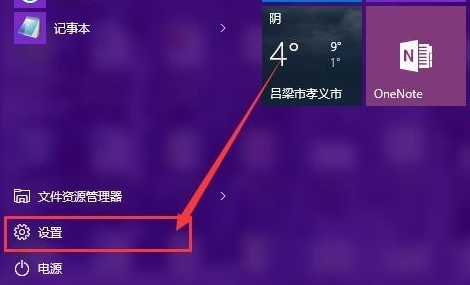
2、然后点击“个性化”,如图所示。
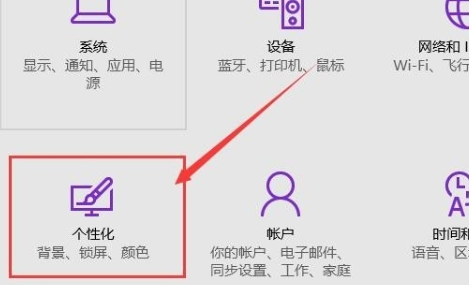
3、在弹出的窗口中,选择左侧栏的“颜色”按钮。
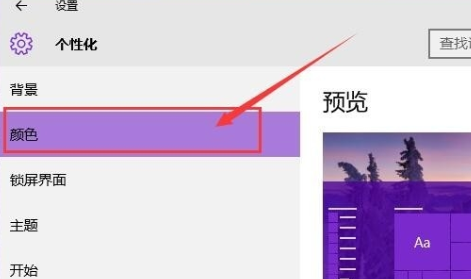
4、然后在右侧的颜色列表中选择需要的颜色即可,然后点击确定。
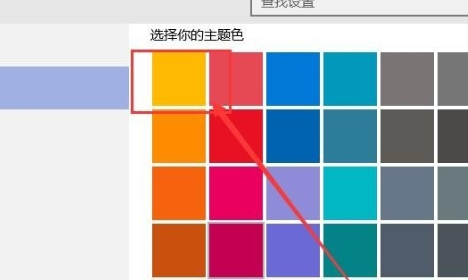
5、随便打开一个窗口,可以看到窗口边框的颜色已经改成需要的颜色了。
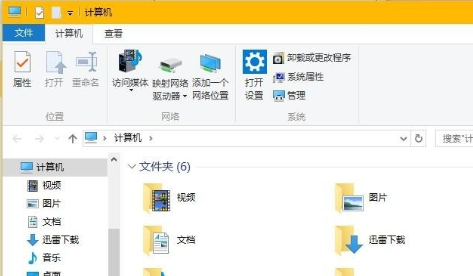
以上就是小编要分享的内容啦。
相关教程
热门教程
- 周
- 总
- 1150次 1 Win10如何取消平板模式?平板模式如何切换回传统桌面?
- 1059次 2 关机后一直卡在“正在准备 Windows,请不要关闭你的计算机”怎么办?
- 1054次 3 Win10系统如何禁止自动安装捆绑软件?
- 676次 4 电脑提示:你的Windows10版本已终止服务,请重启以安装新版本怎么解决?
- 645次 5 Win10专业版如何用命令来查看激活信息?
- 634次 6 Win10专业版如何提升游戏流畅度?Win10游戏流畅度的三种提升方法
- 630次 7 Win10控制面板找不到语言选项怎么办?Win10语言选项的开启方法
- 621次 8 Win10专业版如何安装dll文件?DLL文件的安装方法
- 537次 9 Win10系统如何使用注册表还原鼠标右键新建功能?
- 536次 10 Win10家庭版如何获取文件夹管理员权限?
人气教程排行
- 1150次 1 Win10如何取消平板模式?平板模式如何切换回传统桌面?
- 1059次 2 关机后一直卡在“正在准备 Windows,请不要关闭你的计算机”怎么办?
- 1054次 3 Win10系统如何禁止自动安装捆绑软件?
- 1030次 4 bashrc配置文件是什么?linux如何编辑bashrc配置文件?
- 1020次 5 WinXP系统要怎么重装?在线重装xp系统图文教程
- 1003次 6 Win7旗舰版如何设置锁屏密码的方法?
- 995次 7 WinXP打开图片提示“该文件没有与之关联的程序来执行该操作”怎么办?
- 966次 8 Deepin Linux怎么安装?Deepin Linux安装步骤简述
- 963次 9 Linux(CentOS)如何安装DNS服务器?
- 903次 10 linux系统如何清理和避免僵尸进程?




